本文的主要演示Vivado 2018.3 版本的下载以及安装步骤
为什么选择2018.3版本,因为2018.3 用的人比较多,而且 相对于2019,2020,2021等版本 几十个G的容量来说,2018.3的安装包只有20个G 附近, 并且2018.3的PS部分仍然沿用SDK来进行编程(而2019版本以上则更新为vitis)资料适用性更强一些。 当然有能力和电脑空间够的人还是推荐安装vivado的最新版本
另外本站也有Ubuntu下安装vivado的教程,有需要的大家可以点击查看ZYNQ linux开发 章节二 Ubuntu 下 Vivado 开发环境的安装
Vivado的下载
xilinx 的官网有个下载中心,在这里我们可以下载到想要版本的 vivado以及petalinux等工具
https://www.xilinx.com/support/download.html
PS 考虑到这里有很多人没有xilinx 的账户,所以这里我也分享一个网盘的链接:https://pan.baidu.com/s/1isnkFQFgPNCMjyWx_UznRA 提取码: jpv2
官网下载的流程如下:
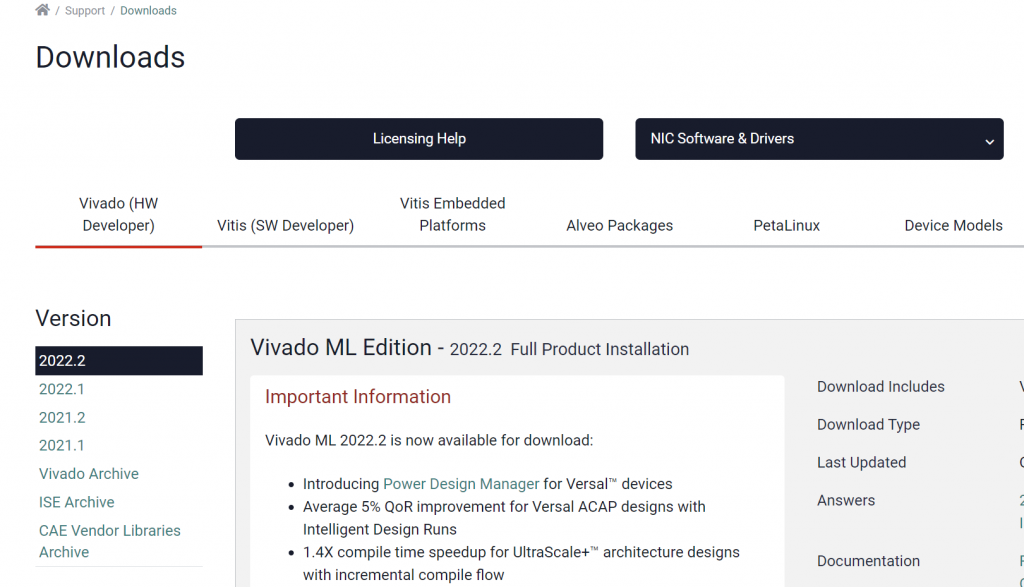
因为我们要安装的2018.3版本相对比较早,这里我们点vivado archive 来展开vivado 的版本
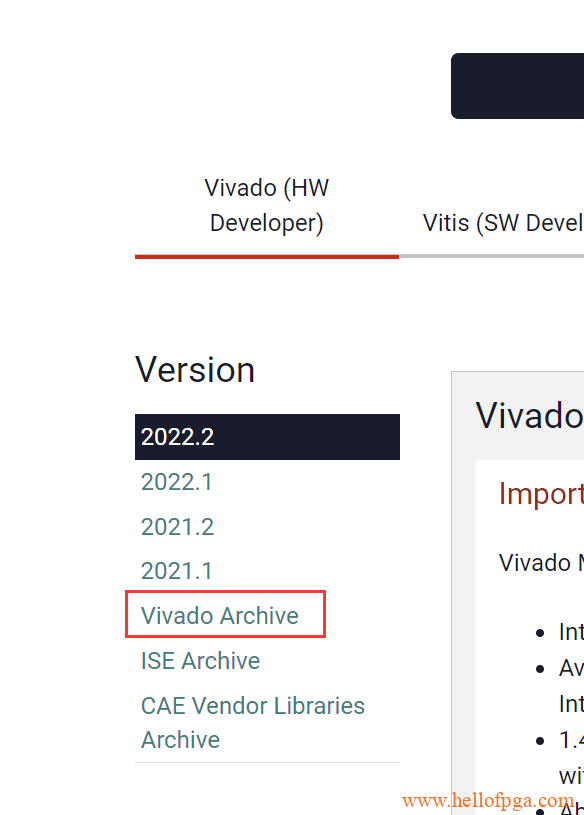
之后点击我们要的2018.3版本
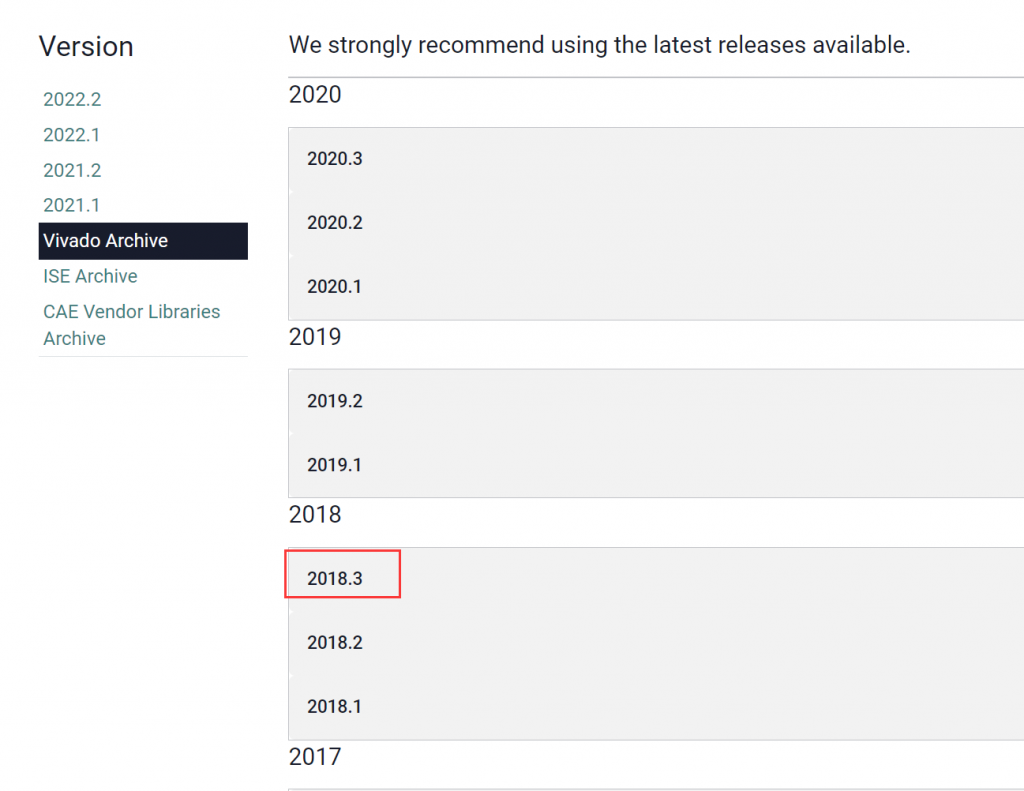
展开后选择 Vivado HLx 2018.3: All OS installer Single-File Download 进行下载,(这个版本是全系统的,在linux下也可以安装)
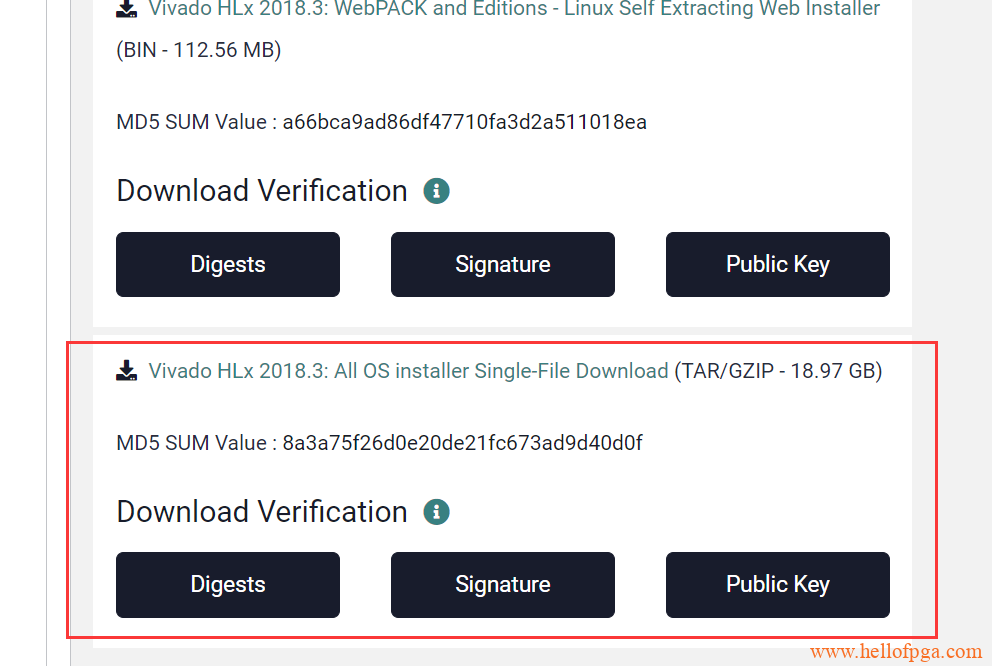
点选标题来进行下载
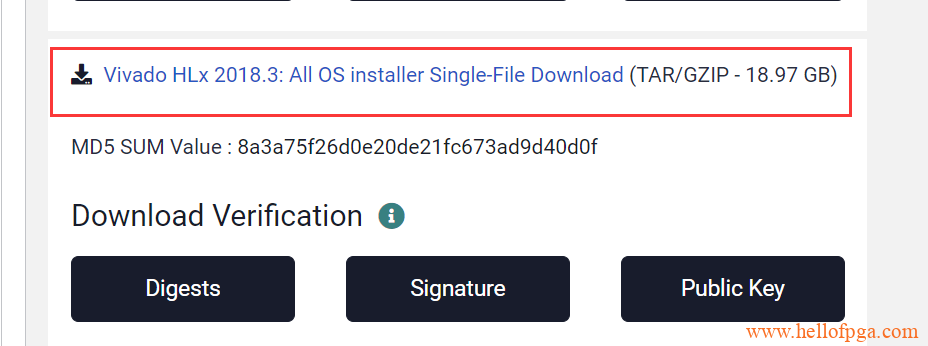
备注这里会要求注册 xilinx账号,大家各自创建一个就好(有账号了,以后在官网下载资料也更方便一些)
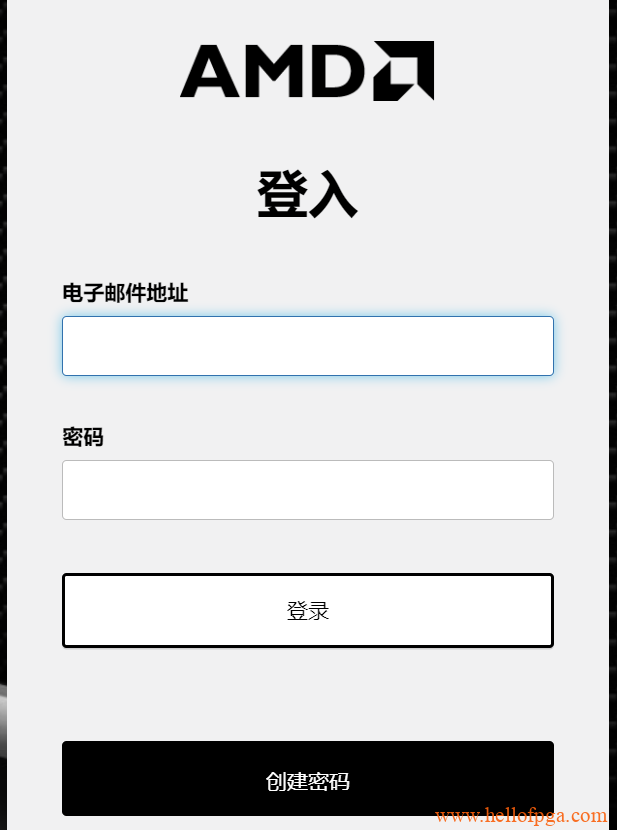
注册登录后,点击之前的链接,表格内填写对应的信息后,拉到最下方,点击 download 开始下载
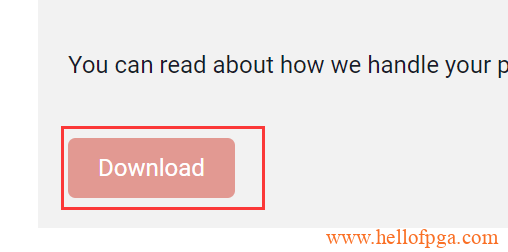
嫌网页下载的慢的 可以复制链接到迅雷里下载

经过漫长的等待,最终安装包被下载下来了
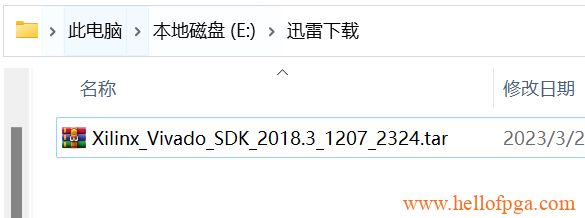
VIVADO 安装
1)解压安装包
右键解压压缩包 (下图是win11下的右键解压缩 ,备注需提前安装解压软件, 请在解压前确保当前硬盘空间足够)
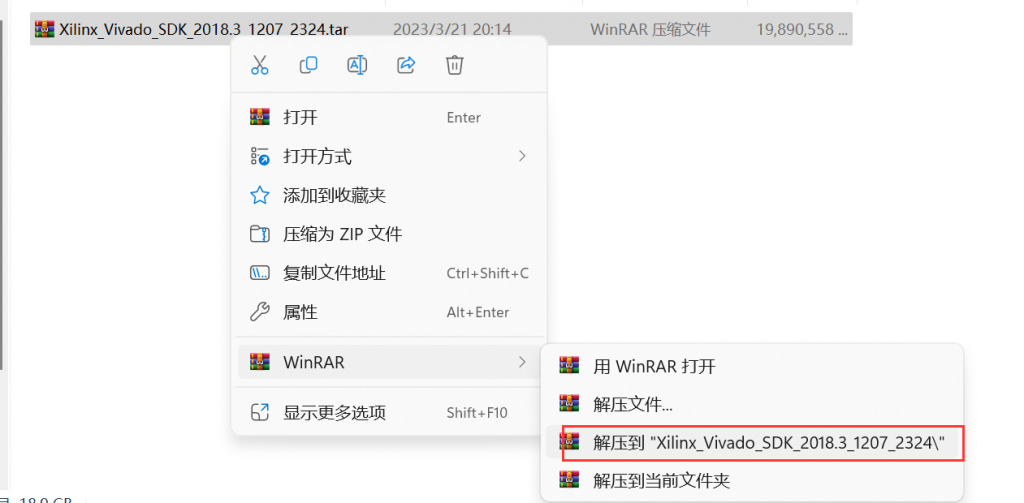
等待解压完成
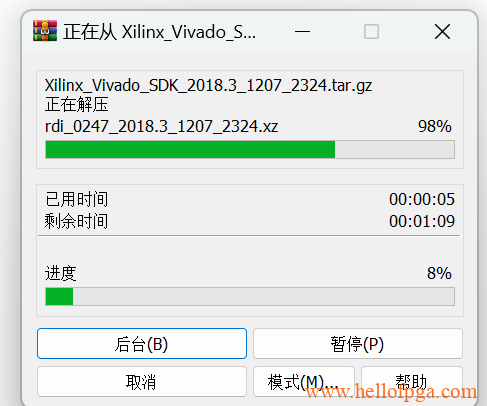
2) 开始安装
备注 这里很重要,解压后的文件夹必须放到不带中文路径的目录下 ,否则会安装失败(如果原先的下载路径带有中文,请将整个解压目录复制或者剪切到其他目录中)
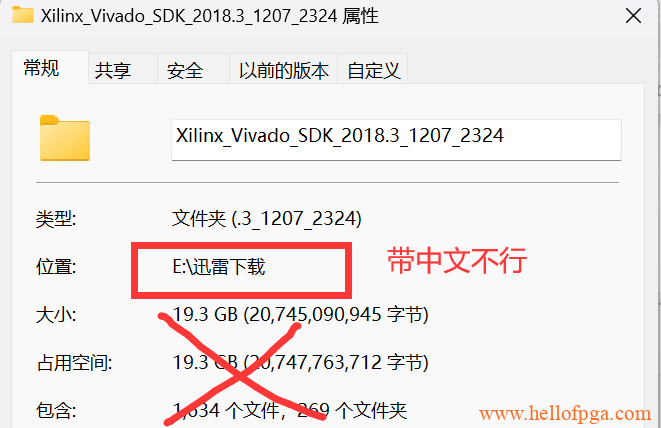
这里把解压后的目录剪切到安装目录下了
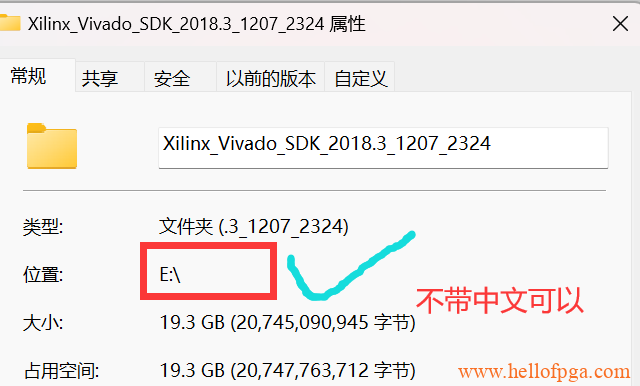
解压缩后,进入解压后的文件夹,打开xetup安装向导(请提前关闭杀毒等防护软件防止安装被中途干扰导致安装失败)
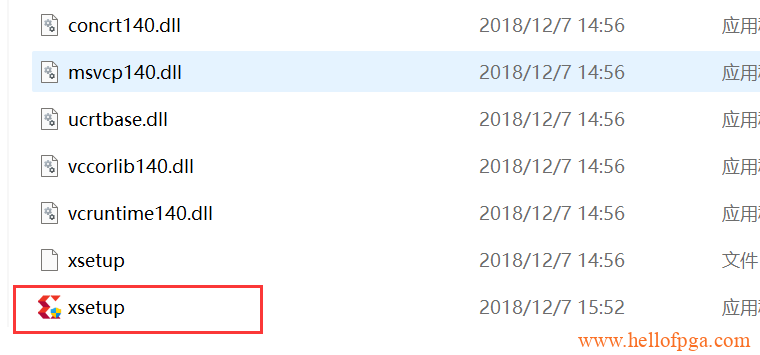
点击下一步Next
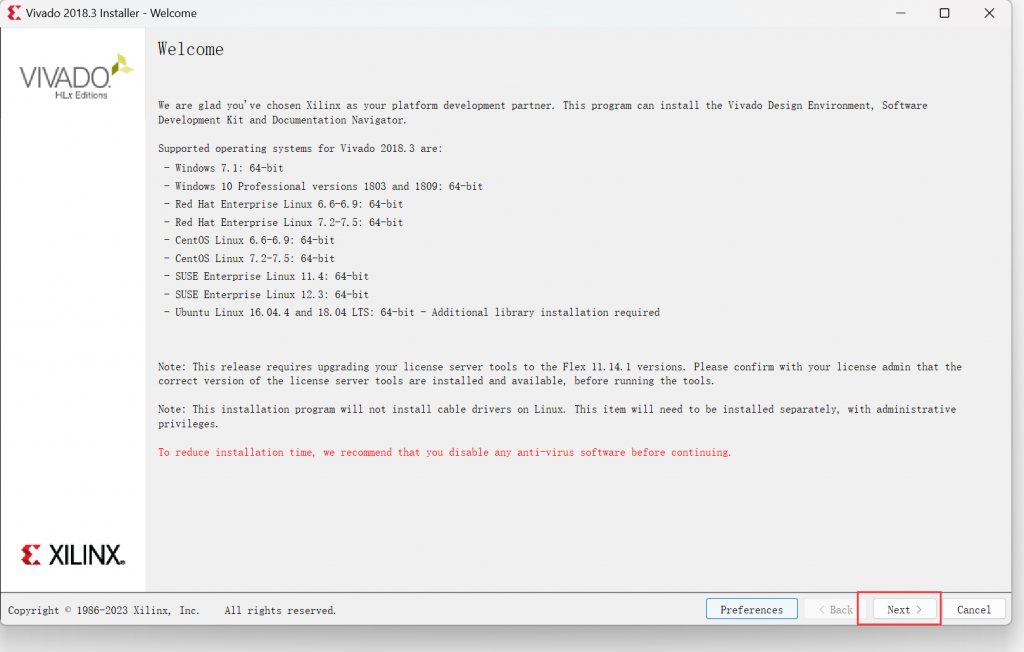
勾选三个 I Agree,然后点击 Next
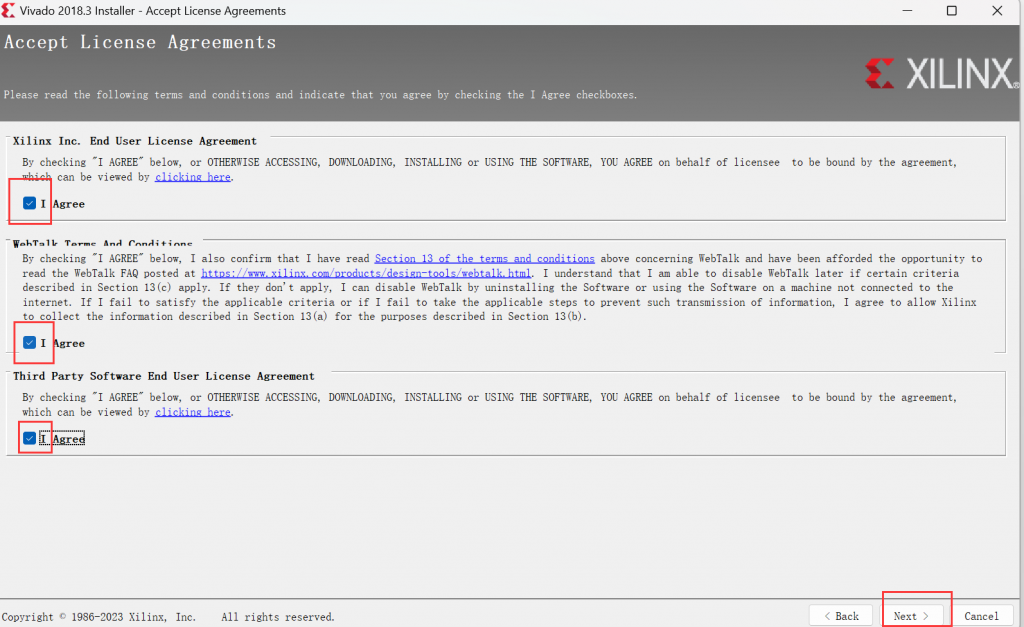
在版本选择这里勾选 Vivado HL System Edition,该版本是最全的,(选vivado HL Design Edition 也可以)然后点击 Next
- Vivado HL WebPACK:免费版本,功能最少
- Vivado HL Design Edition:付费,功能适中
- Vivado HL System Edition:付费,功能最多,System Edition包含system generator for dsp with matlab。
- Documentation Navigator(Standalone):文档,单独安装
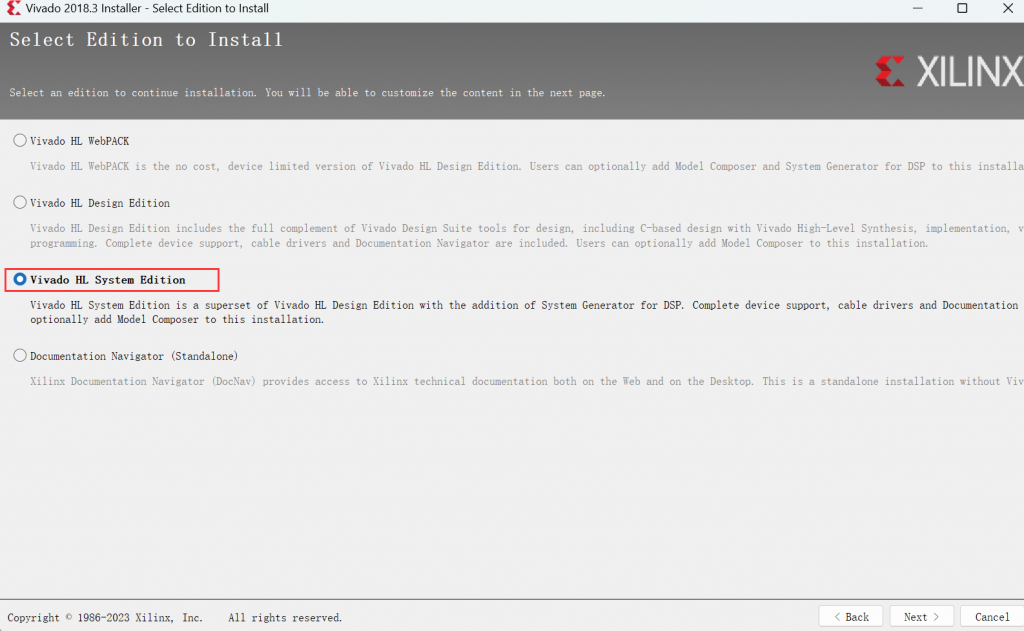
这里可以根据实际用到的芯片型号来选择 ,这样可以节约硬盘资源(如果只是用ZYNQ7010或者ZYNQ7020系列,直接选SOC里的 ZYNQ-7000即可,其他的芯片系列可以取消)
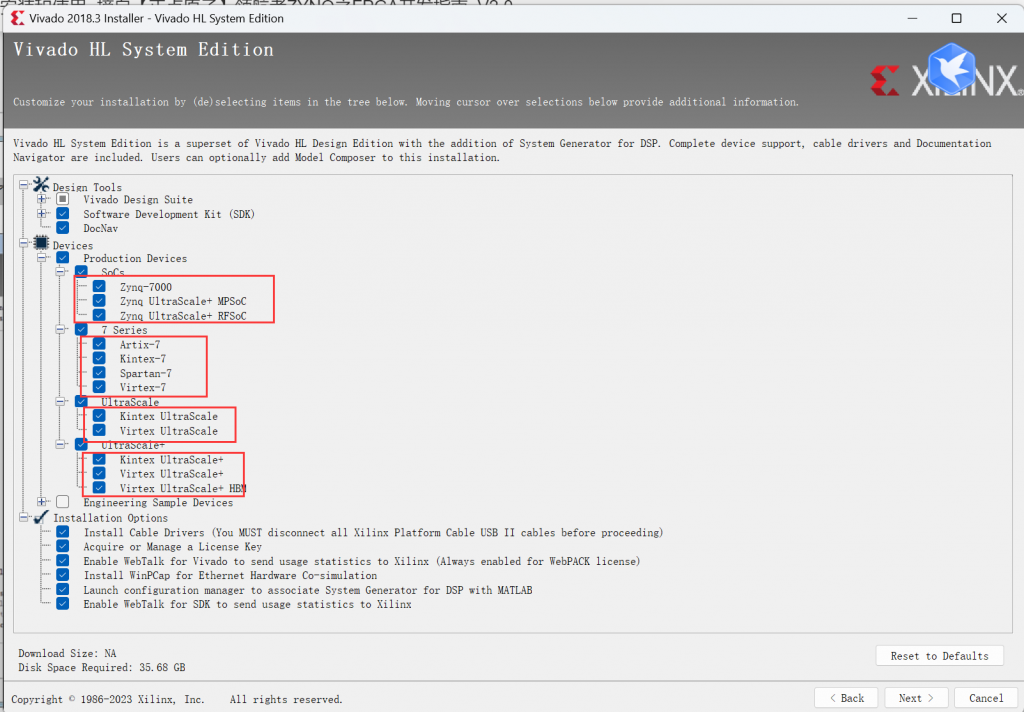
确
认安装路径,因为软件比较大,所以一定要确保磁盘空间足够,如果需要修改路径,可以按后面的三个点来修改(路径必须是英文路径,并且无特殊符号)
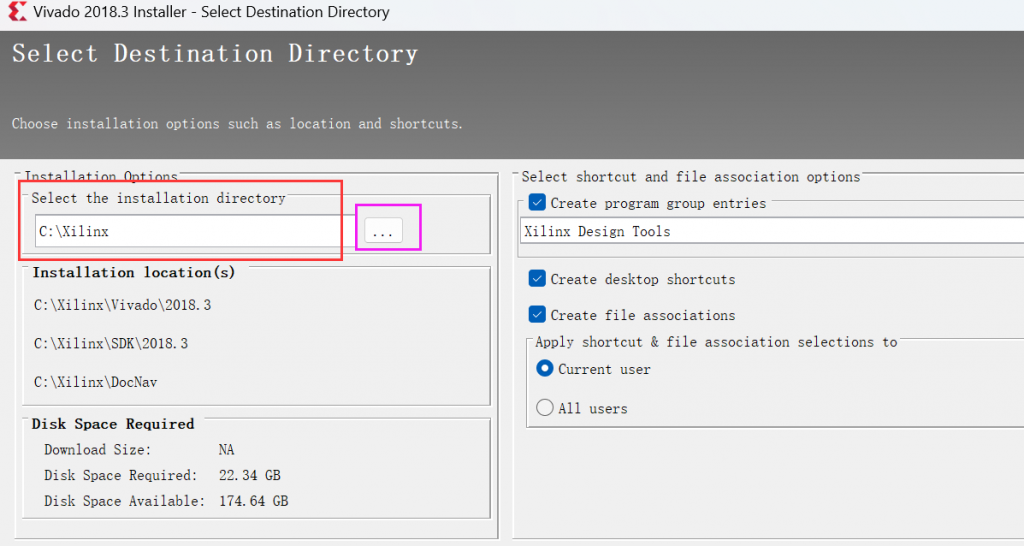
之后弹出窗口 需要进行确认
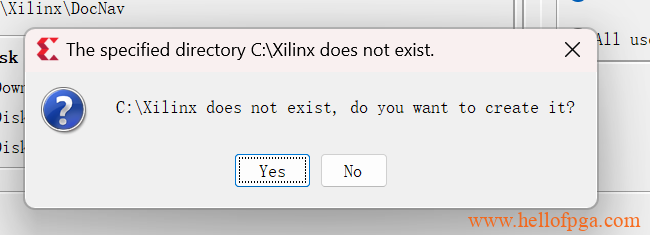
在下一个窗口确认安装信息,并且点击Install 进行安装
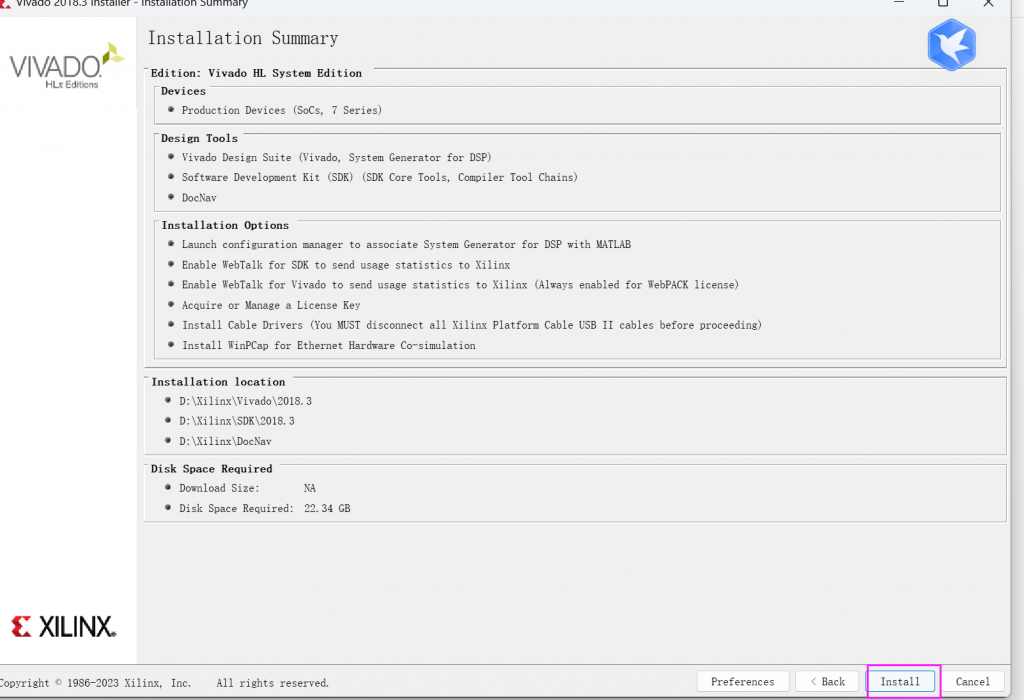
之后就是漫长的安装过程
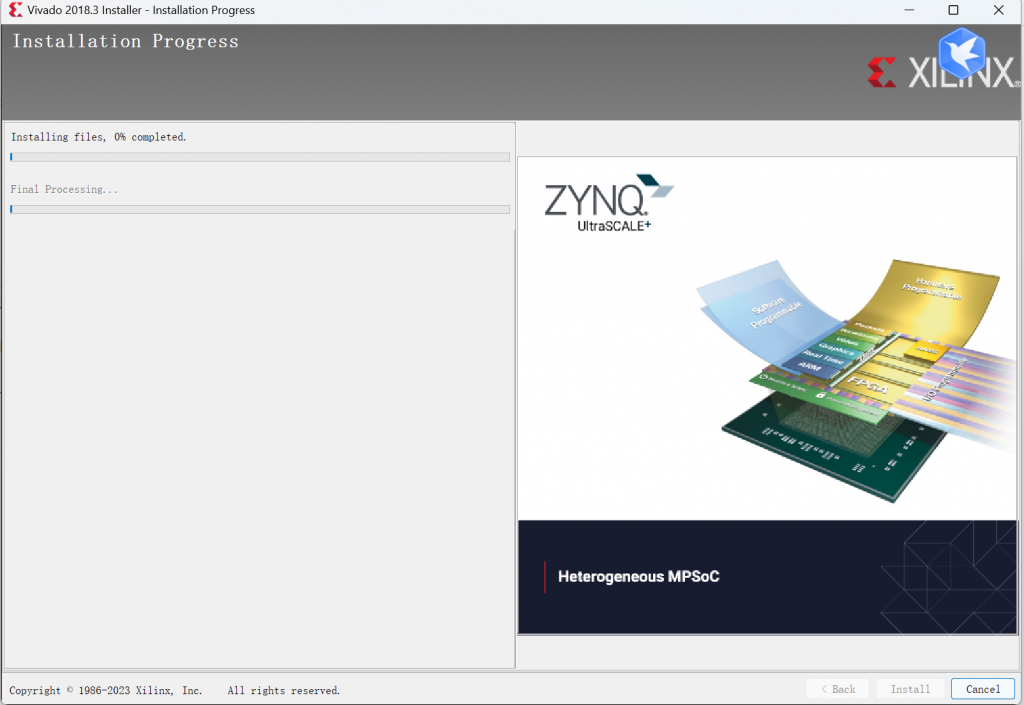
安装过程会弹出下面窗口,点安装即可
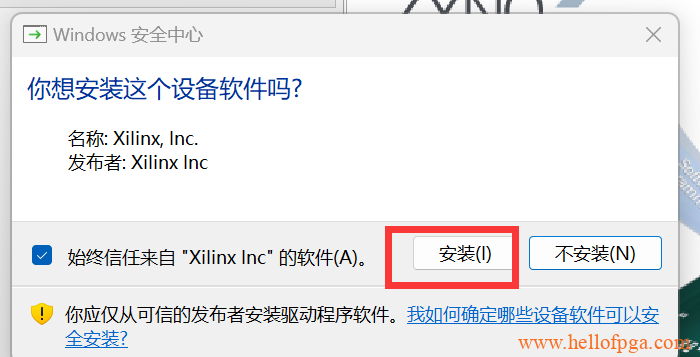
安装完成后会弹出下面窗口 Vivado License Manager,因为软件是收费的,所以我们这里可以选择30天试用期(当然有条件的可以购买正版的License,如果买不起正版,可以百度一下,当然百度归百度,我们还是要支持正版)
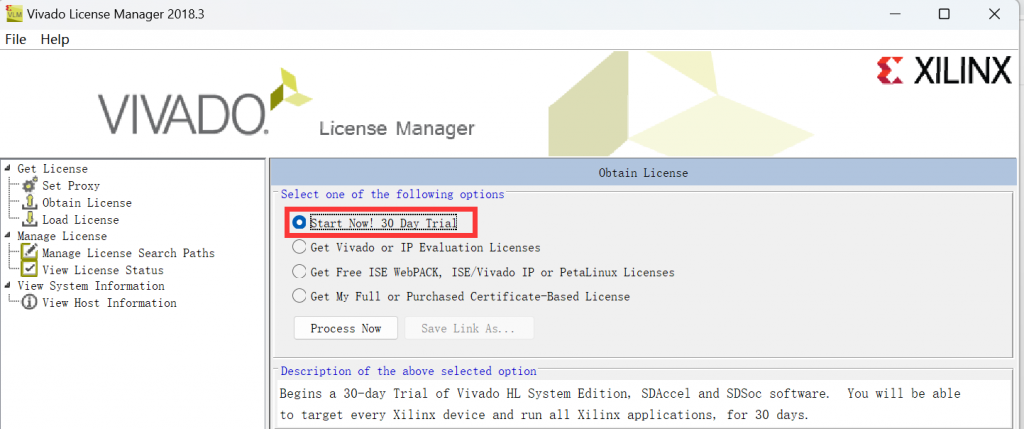
如果你选择的是30天试用,可以直接关闭来退出License Manager
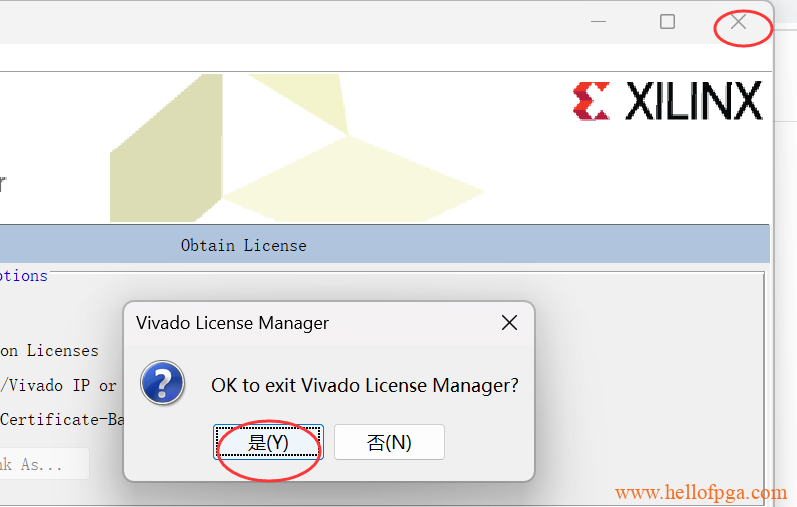
之后继续漫长的等待
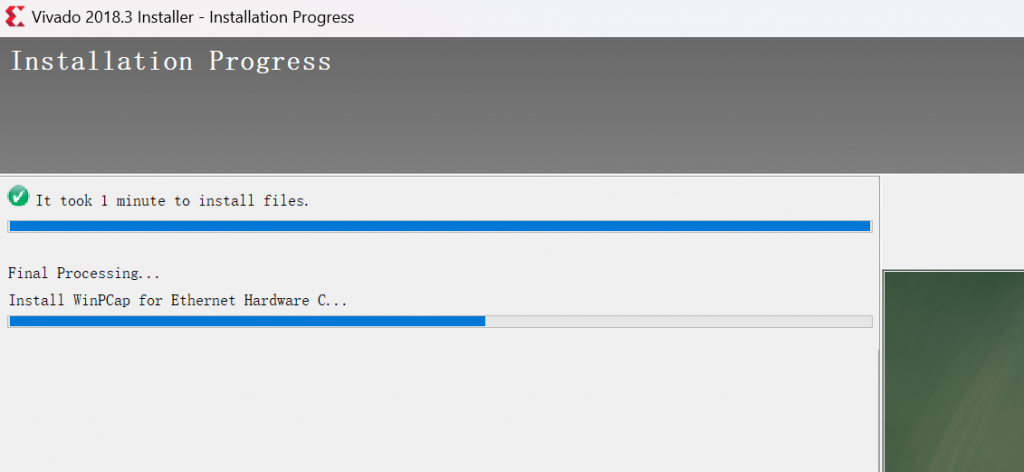
之后会弹出来 winpcap的安装向导 ,按照下面4个图安装并退出即可
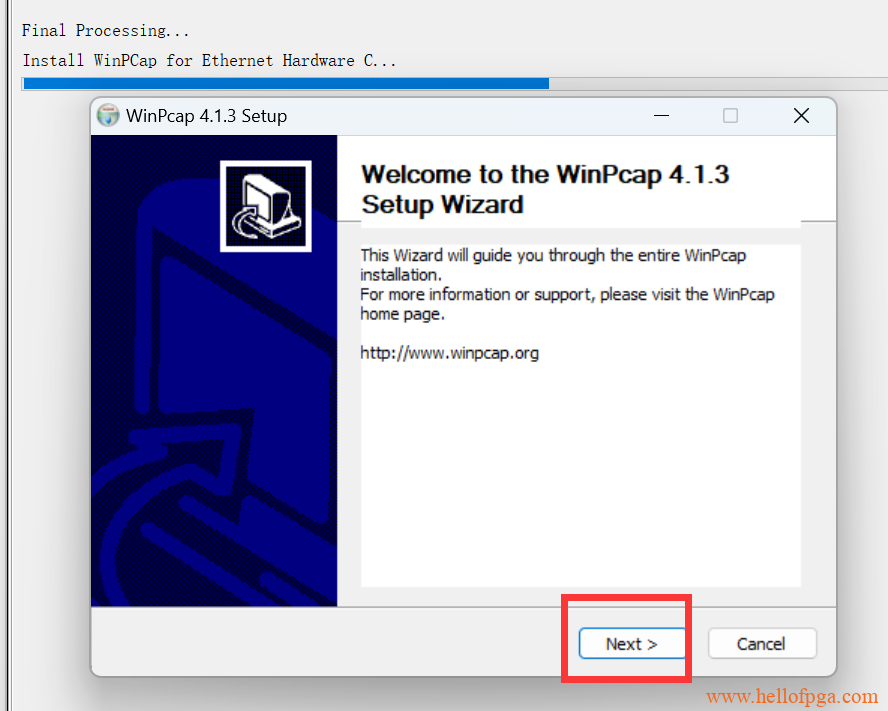
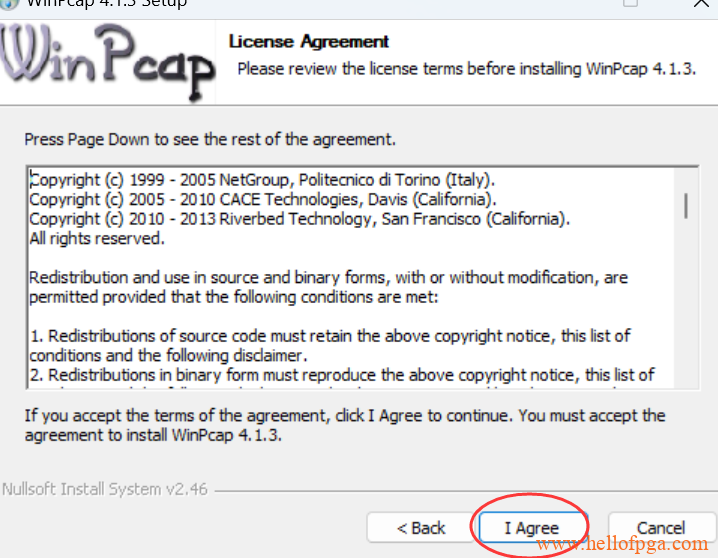
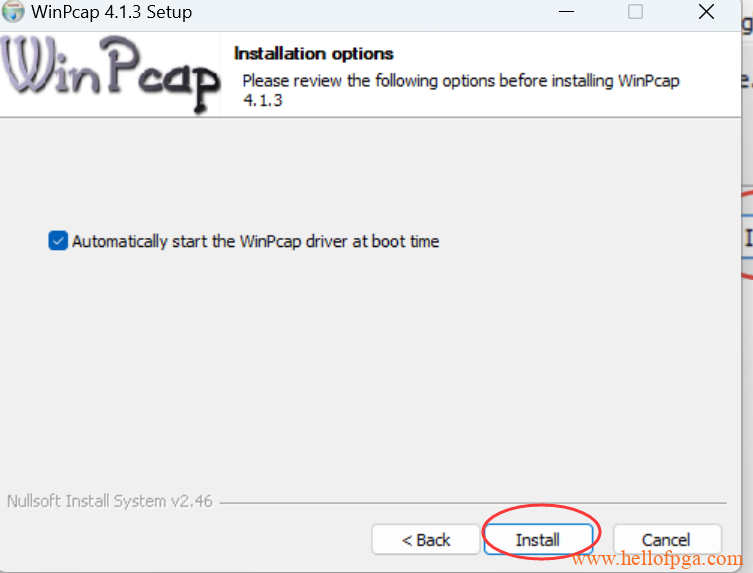
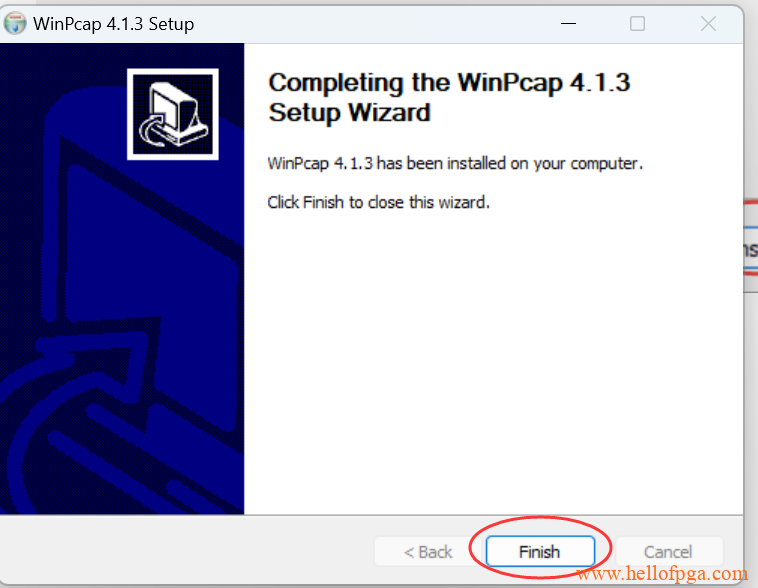
如果选择Vivado HL System Edition 版本的,还会弹出matlab的导入向导(如果没装matlab 直接ok或者退出就好)
之后系统会提示 安装完成
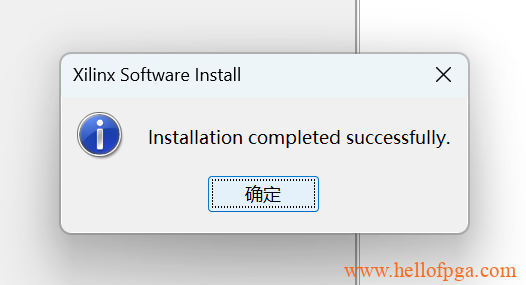
这时桌面上会多出Vivado 2018.3的图标,代表安装成功了
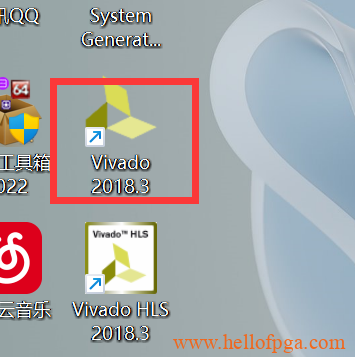
双击图标打开Vivado,就正常打开我们的Vivado2018.3了
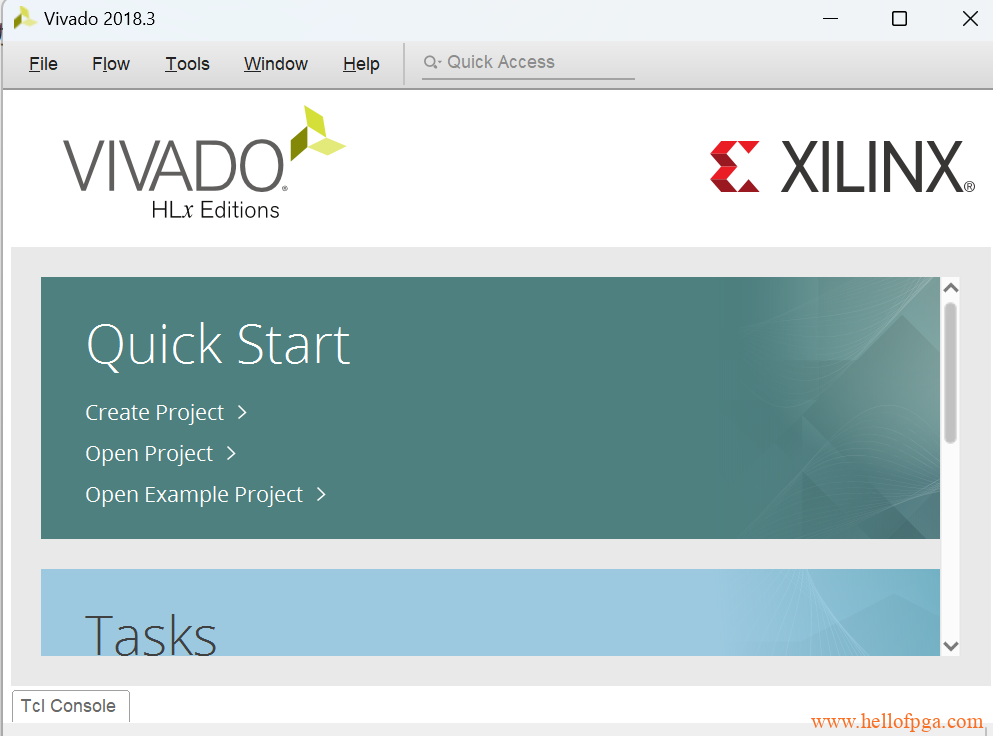
关于30天试用期
因为软件本身是收费的,所以刚才注册的过程中我们选择的是30天试用版, 如果我们延长使用时间,就只能通过购买或者其他渠道获得License,可以在系统开始菜单中打开
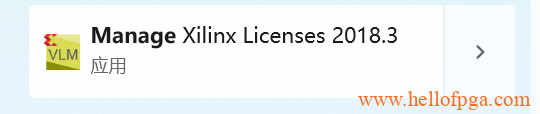
然后通过Load License来导入证书
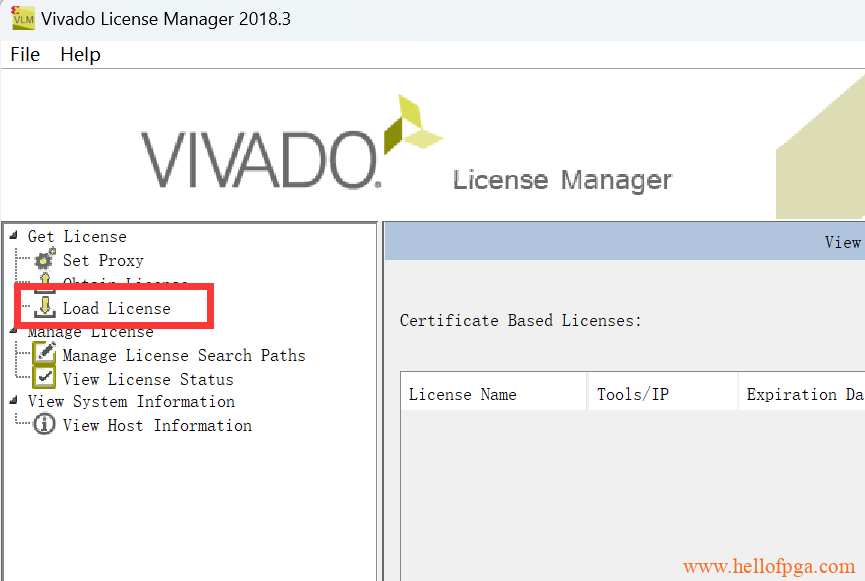
证书(license)有条件的可以通过找官方购买正版,或者百度的方式获得(这里不做展开,也不能展开,大家自行尝试)
PS 备注 如果你的操作系统账号用的是中文的,会导致 导入证书后 ,证书识别不了的问题,原因是因为导入证书的过程需要将证书copy到账号的文件夹下,如果你的win账号是中文的,那你的账号对应的user文件夹也是中文的,而vivado对中文兼容性并不好,所以会导入失败
解决方法就是修改windows 对应的用户名 以及用户名对应的文件夹名称(过程有点麻烦,如果遇到这个问题的 请自行百度尝试)
